- Если Windows 11 запрашивает ключ восстановления BitLocker, вы можете найти его в своей учетной записи Microsoft.
- Кроме того, ключи могли быть сохранены вами на листе бумаги или на USB-накопителе.
- Не беспокойтесь, так как есть выход, если вы не можете найти ни один из необходимых ключей.
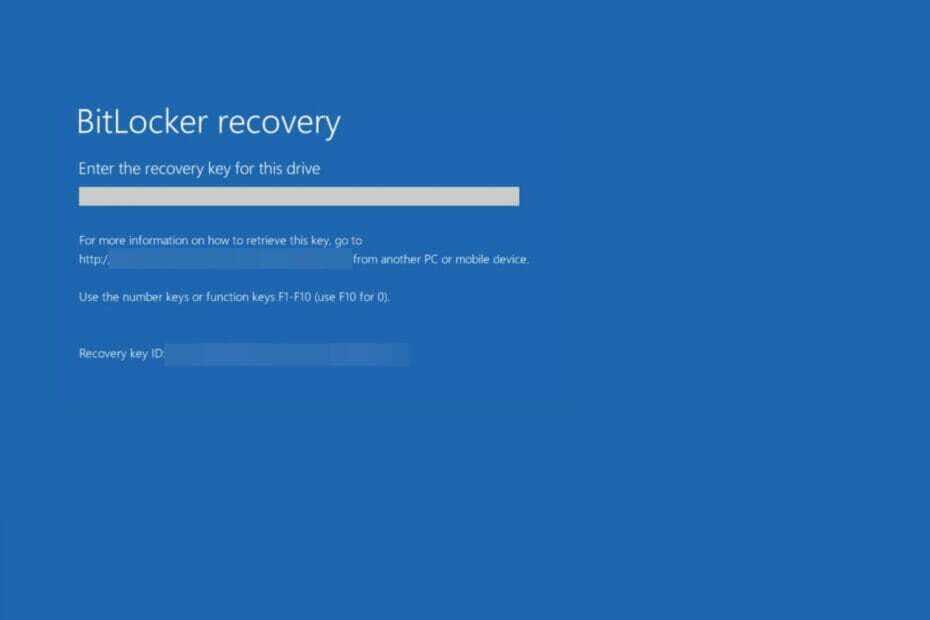
ИксУСТАНОВИТЕ, НАЖИМАЯ НА СКАЧАТЬ ФАЙЛ
Это программное обеспечение исправит распространенные компьютерные ошибки, защитит вас от потери файлов, вредоносного ПО, аппаратного сбоя и оптимизирует ваш компьютер для достижения максимальной производительности. Исправьте проблемы с ПК и удалите вирусы прямо сейчас, выполнив 3 простых шага:
- Скачать инструмент восстановления ПК Restoro который поставляется с запатентованными технологиями (патент доступен здесь).
- Нажмите Начать сканирование чтобы найти проблемы Windows, которые могут вызывать проблемы с ПК.
- Нажмите Починить все для устранения проблем, влияющих на безопасность и производительность вашего компьютера
- Restoro был скачан пользователем 0 читателей в этом месяце.
BitLocker — это функция Windows, позволяющая шифровать ваше устройство. Для тех, у кого Windows 11 запрашивает ключ восстановления BitLocker, следующие инструкции могут помочь вам найти 48-значный ключ, который вам потребуется для разблокировки устройства.
Следуйте инструкциям, поскольку мы сначала более подробно рассмотрим, что такое BitLocker и почему он создает такая пуха, а затем перейдите к списку решений для Windows 11 с запросом ключа восстановления BitLocker. проблема.
Что делает BitLocker?
Инструмент защиты данных, который интегрируется с операционной системой, BitLocker Drive Encryption защищает от кражи или раскрытия данных с утерянных, украденных или неправильно выведенных из эксплуатации машин путем шифрования их жестких диски.
При использовании вместе с доверенным платформенным модулем (TPM) версии 1.2 или более поздней BitLocker обеспечивает высочайший уровень защиты.
TPM — это аппаратный компонент, который производители компьютеров используют во многих современных системах. Программное обеспечение работает в сочетании с BitLocker, чтобы помочь защитить пользовательские данные и гарантировать, что компьютер не был взломан, когда система не использовалась.
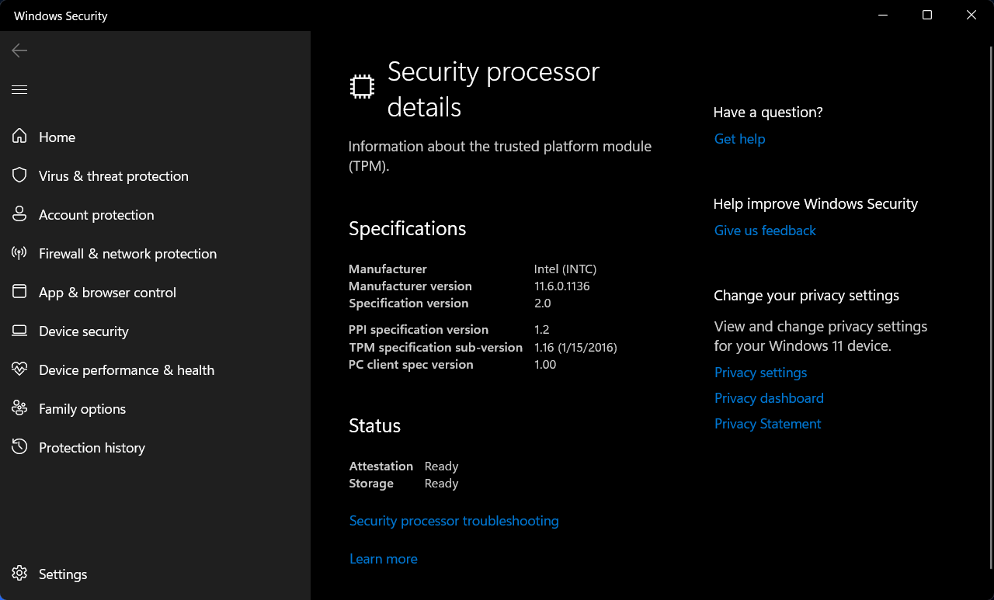
Даже если на вашем компьютере нет TPM версии 1.2 или более поздней, вы все равно можете использовать BitLocker для шифрования диска операционной системы Windows на старых моделях компьютеров.
Тем не менее, пользователь по-прежнему должен будет ввести ключ запуска USB, чтобы загрузить машину или возобновить спящий режим в этой конструкции.
Кроме того, BitLocker позволяет предотвратить запуск обычного процесса запуска, если пользователь не введет персональный идентификационный номер (PIN) или вставляет съемное устройство, такое как флэш-накопитель USB, который содержит ключ запуска.
Как я могу исправить Windows 11, запрашивающую ключ восстановления BitLocker?
1. Войдите в свою учетную запись Майкрософт
-
Перейдите на страницу входа в Microsoft и введите свой gmail и пароль.
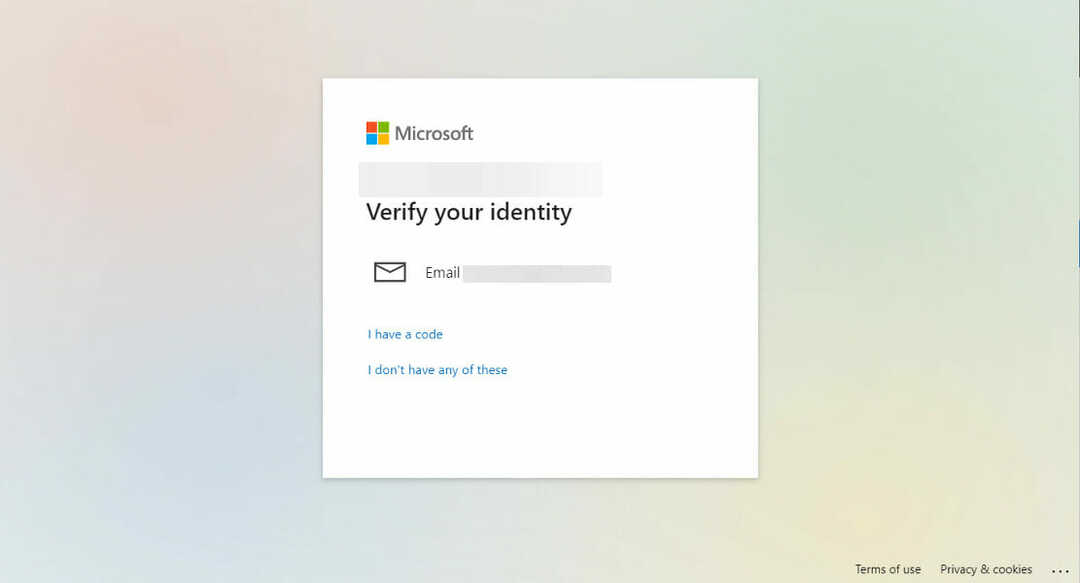
- Продолжите процедуру проверки учетной записи. После этого отобразятся ключи восстановления BitLocker.
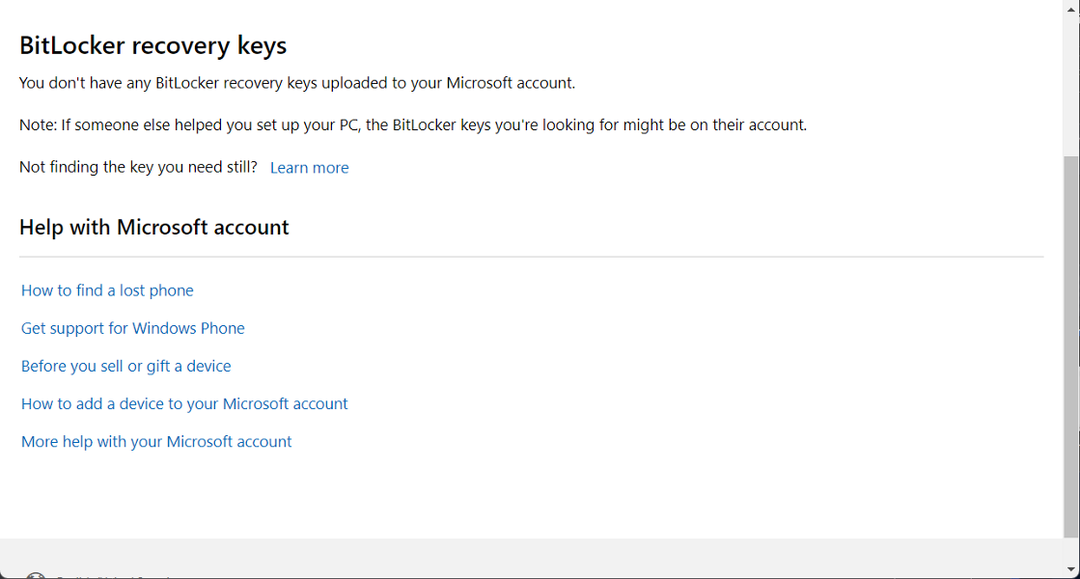
Совет эксперта: Некоторые проблемы с ПК трудно решить, особенно когда речь идет о поврежденных репозиториях или отсутствующих файлах Windows. Если у вас возникли проблемы с исправлением ошибки, возможно, ваша система частично сломана. Мы рекомендуем установить Restoro, инструмент, который просканирует вашу машину и определит, в чем проблема.
кликните сюда скачать и начать ремонт.
Если у вас нет ключей восстановления, загруженных в вашу учетную запись Microsoft, вы можете попробовать альтернативные ресурсы, на которых вы сохранили свои ключи восстановления BitLocker.
- Исправление: нам нужно исправить вашу учетную запись Microsoft в Windows 10/11
- ИСПРАВЛЕНИЕ: этой учетной записи Microsoft не существует
2. Попробуйте другие ресурсы
Возможно, ваш ключ восстановления содержится в распечатке, которая была сохранена при внедрении BitLocker. Проверьте место, где вы храните важные документы, относящиеся к вашему компьютеру.
Либо подключите флэш-накопитель USB к заблокированному компьютеру и следуйте инструкциям на экране. Если вы сохранили ключ в виде текстового файла на флэш-накопителе, вы должны прочитать текстовый файл на компьютере, отличном от того, на котором вы его сохранили.
Если у вас есть папки и файлы, которые вы предпочитаете держать в секрете, Folder Lock — это программа, на которую стоит обратить внимание. Он предлагает хороший выбор настроек, а также множество решений для защиты важных и конфиденциальных данных от посторонних глаз и пытливых рук.
Если ваше устройство когда-либо входило в организацию с использованием рабочей или учебной учетной записи электронной почты, ключ восстановления может быть сохранен в учетной записи Azure AD, связанной с той организацией, которая связана с вашим устройство.
Кроме того, ваш ключ восстановления может быть доступен вам сразу же, или вам может потребоваться связаться с системным администратором, чтобы получить к нему доступ. Если ваше устройство подключено к домену (часто это рабочее или учебное устройство), вам потребуется получить ключ восстановления у администратора домена.
3. Переустановите Windows
- Вам нужно будет сделать загрузочную флешку на другом устройстве, чтобы переустановить Windows 11.
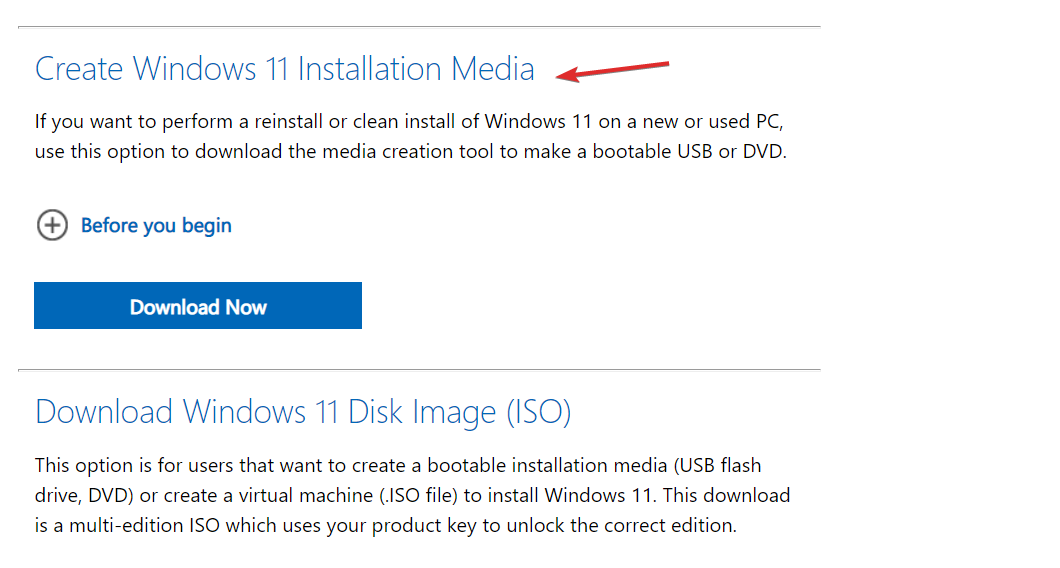
- Вы можете подключить флешку к ПК и включить ее, удерживая нажатой клавишу, открывающую меню выбора загрузочного устройства для компьютера. Обычно это либо ESC, F10, или F12.
- Выберите вариант загрузки ПК с USB-накопителя и следуйте инструкциям на экране для установки Windows 11.
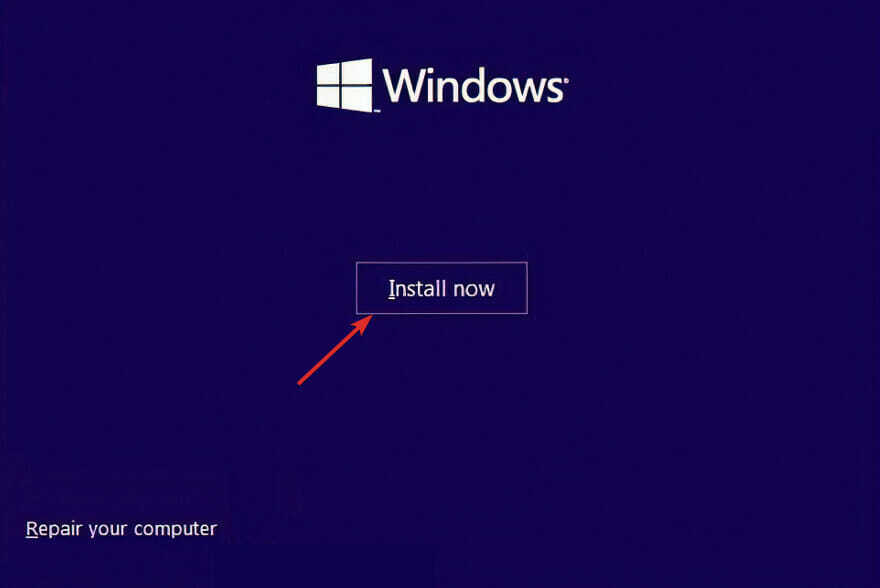
Это методы решения проблемы Windows 11 с запросом ключа восстановления BitLocker, и мы верим, что им было легко следовать.
Мы понимаем, что переустановка вашей операционной системы может быть сложной задачей, но Microsoft упростила этот процесс.
Если у вас нет TPM, взгляните на наше руководство о том, как обойти это при установке виндовс 11.
Если вы хотите избежать проблем с BitLocker в будущем, ознакомьтесь с нашим постом о том, как отключить BitLocker в Windows 11.
Было ли это руководство полезным для вас? Расскажите нам в разделе комментариев ниже, а также о том, есть ли у вас другие решения.
 Все еще есть проблемы?Исправьте их с помощью этого инструмента:
Все еще есть проблемы?Исправьте их с помощью этого инструмента:
- Загрузите этот инструмент для восстановления ПК получил рейтинг «Отлично» на TrustPilot.com (загрузка начинается на этой странице).
- Нажмите Начать сканирование чтобы найти проблемы Windows, которые могут вызывать проблемы с ПК.
- Нажмите Починить все для устранения проблем с запатентованными технологиями (Эксклюзивная скидка для наших читателей).
Restoro был скачан пользователем 0 читателей в этом месяце.

